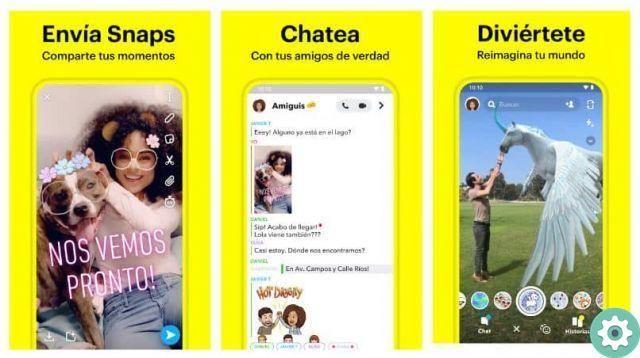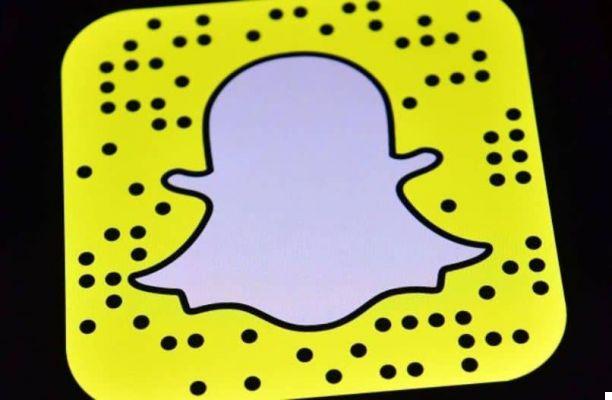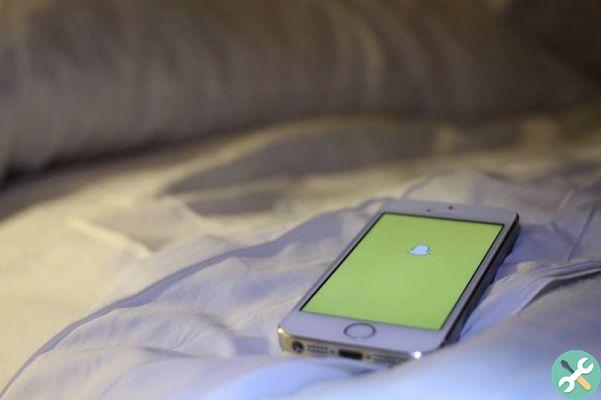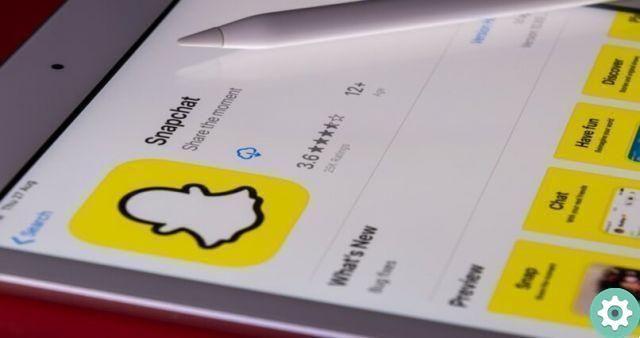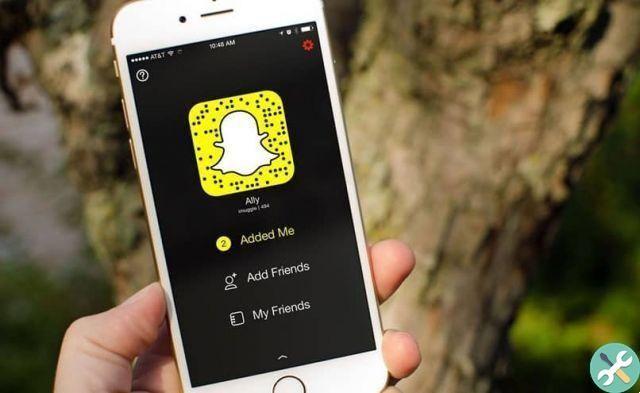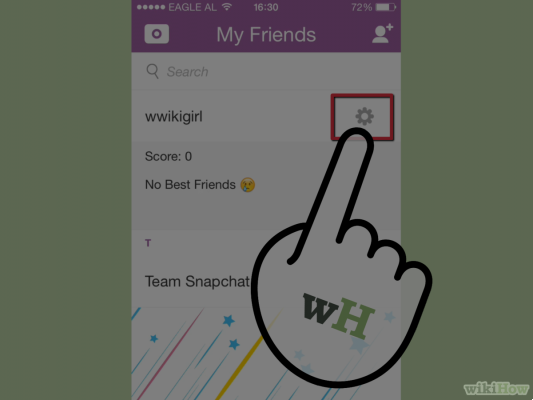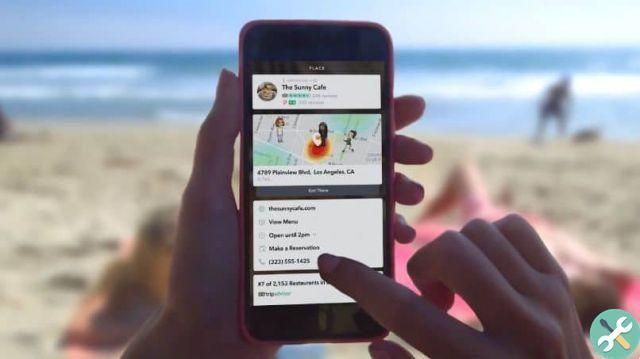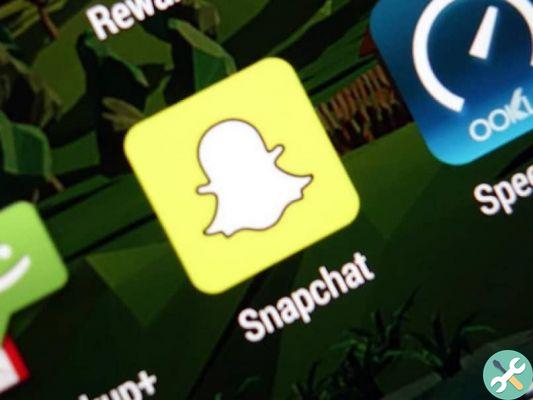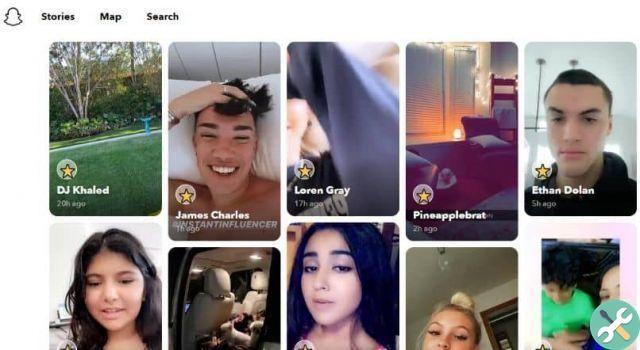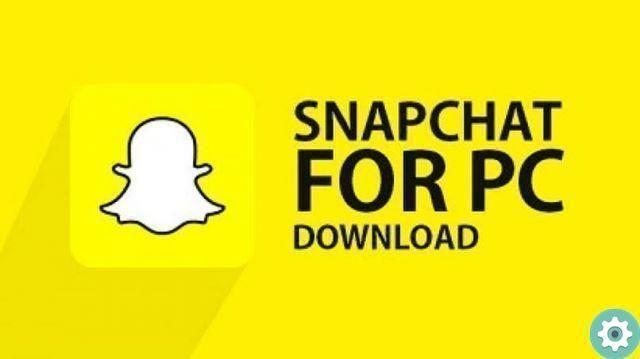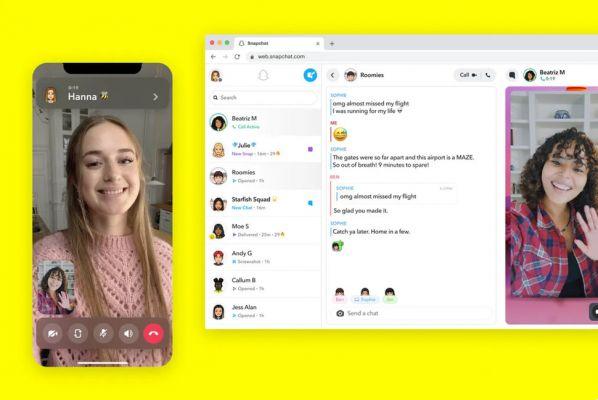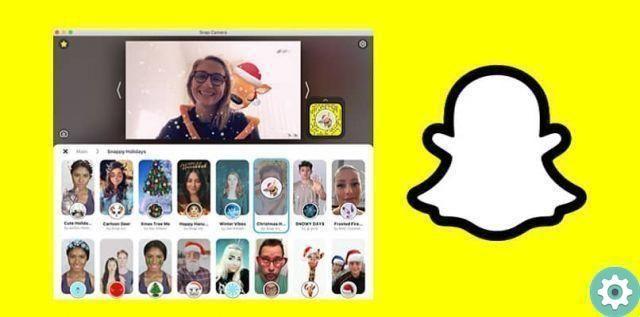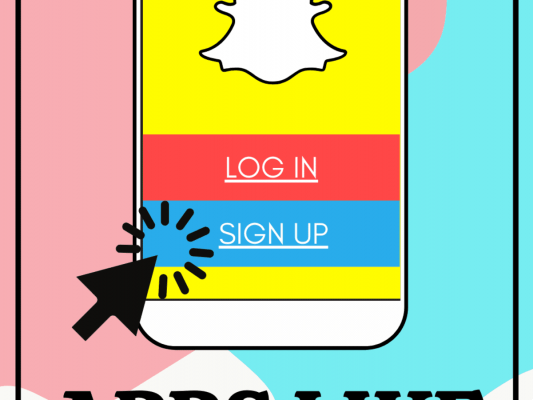A voz de esquilo simula a voz de um desenho animado e é popular para fazer vídeos de entretenimento, especialmente comédias. Este efeito não é um filtro específico, é apenas uma mudança de velocidade no reprodução De vídeo o que faz com que pareça distorcido.
Como colocar voz de esquilo no SnapChat
O item mudará de acordo com a velocidade de reprodução escolhida. Você pode escolher entre câmera lenta, movimento rápido, movimento super rápido e rebobinar. Fazer a mudança é muito simples
- Abra o aplicativo Snapchat do seu telefone Android ou iOS.
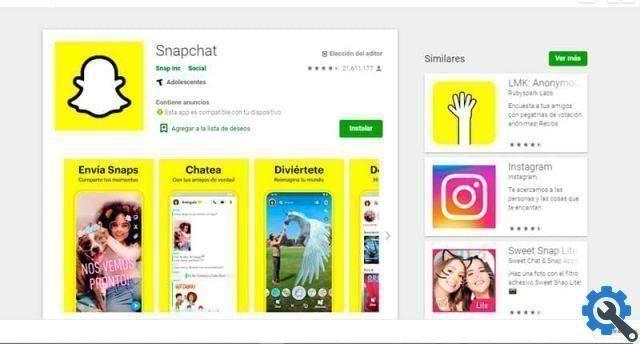
- Clique duas vezes no ícone da câmera do Snapchat para alternar para o modo câmera frontal. Um acesso rápido no aplicativo para acessar a câmera frontal é o ícone que indica a troca de câmera.
- Quando sua imagem aparecer, verifique se ela é de qualidade, com um boa iluminação e que seu rosto está completo.
- toque na sua imagem na tela para ver os objetivos do Snapchat. Eles aparecerão na parte inferior do aplicativo.
- Selecione os efeito deseja aplicar, neste caso aquele que modifica a entrada anteriormente. A seleção pode demorar alguns segundos, dependendo do seu dispositivo e da velocidade da conexão. Uma das desvantagens do Snapchat é que ele altera regularmente a ordem em que os filtros são exibidos, e um efeito que você usa pode ficar fora de vista.
- Depois de selecionar sua meta, espere pressionou o ícone de capturar para gravar um vídeo. Você saberá que está gravando um vídeo porque uma linha vermelha cruza o círculo que representa o botão de gravação.
- Para interromper a gravação, basta parar de pressionar a tela com o dedo. A visualização do vídeo que você acabou de gravar é exibida automaticamente.
- O vídeo que você acabou de gravar fez o modificação automática da sua voz e você pode verificá-lo na visualização. Caso a voz não tenha mudado, verifique se o microfone está funcionando bem, assim como se a imagem da câmera é nítida e de boa qualidade.
- Edite o vídeo, adicione texto à história, desenhos, linhas ou adicione links. Você pode adicionar filtros deslizando o dedo para a esquerda ou para a direita.
- Envie o vídeo para um de seus amigos com o botão Enviar para. Adicione-o às suas histórias em para que seus amigos possam vê-los por um tempo limitado ou salvá-lo em sua galeria para que você possa usá-lo mais tarde como quiser.
Altere a voz do esquilo depois de gravar o vídeo.
- Selecione previamente a lente que deseja usar para fazer o vídeo.
- Grave o vídeo e quando terminar e entrar no modo de edição você fará deslize o dedo para a direita ou para esquerda para encontrar o ícone que tem o forma de coelho. Este é o efeito que muda a voz do esquilo no vídeo.
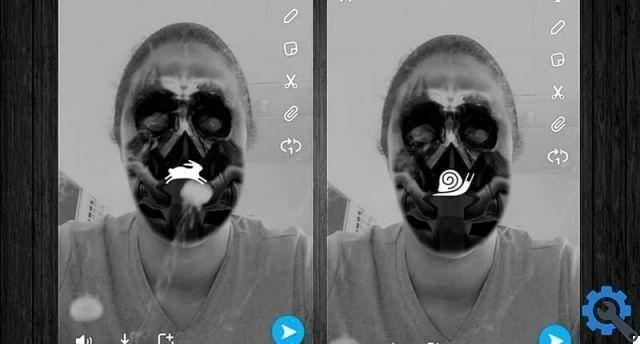
Recomendação: quando a voz é alterada, a imagem de vídeo é acelerada assim como o áudio. Para um efeito mais natural, grave o vídeo com um voz mais lenta que o normal. O resultado final é um vídeo com voz de esquilo com um resultado mais natural.
Mudança de voz lenta
O processo de mudança para a voz lenta é muito semelhante ao efeito de voz do esquilo. Depois de gravar o vídeo, no slide de edição da esquerda para a direita até encontrar o efeito com o ícone em forma de caracol.
Novos filtros de voz do Snapchat
Após a nova atualização do Snapchat há novos filtros de modificação de voz. É muito fácil de usar, você só precisa gravar em vídeo e na edição selecionar o ícone de som no canto inferior esquerdo. Pressione e segure o botão e aparecer várias opções como gato, urso, robô e alienígena.